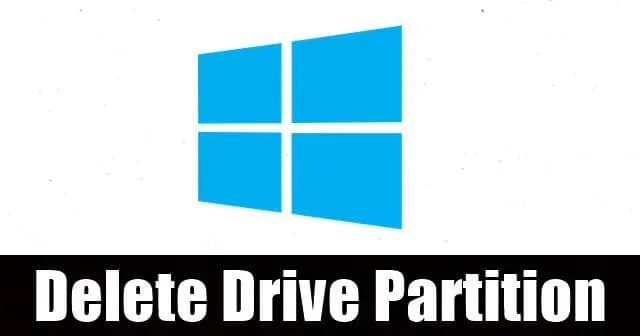
L’organisation du stockage est un aspect important de tout PC Windows . Bien que vous disposiez d’un ou plusieurs disques physiques pour le stockage, vous pouvez le diviser en plusieurs parties pour un accès plus facile. Ceux-ci pourraient être divisés et renommés pour des films, des jeux, des photos ou du travail ; les séparer pourrait vous permettre d’accéder au dossier spécifique plus rapidement que de parcourir l’ensemble en une seule fois.
Les lecteurs séparés peuvent également compenser la recherche rapide du dossier souhaité, car il y aurait moins de fichiers stockés en conséquence. Bien que vous réalisiez l’importance des partitions de disque, vous souhaiterez peut-être également en supprimer certaines pour offrir plus d’espace à d’autres lecteurs. Et si cela vous intéresse, voici comment procéder ;
Comment supprimer une partition de lecteur sous Windows 10 ?
Bien qu’il existe de nombreuses façons de réorganiser ou de supprimer les lecteurs séparés, nous expliquons un processus simple utilisant Windows PowerShell.
- Ouvrez Windows PowerShell en tant qu’administrateur . Pour cela, accédez à la barre de recherche Windows et tapez « PowerShell » pour voir Windows PowerShell apparaître dans les résultats. Placez le pointeur dessus et cliquez avec le bouton droit pour ouvrir les options. Ici, cliquez sur Exécuter en tant qu’administrateur .
- Cela ouvre la fenêtre PowerShell, dans laquelle vous devez taper Get-Volume .
- Maintenant, vous aurez la possibilité de supprimer une partition de votre choix. Pour cela, tapez comme ci-dessous ;

Remove-Partition -DriverLetter x
En tapant ceci, remplacez la lettre x par le lecteur (partition) que vous souhaitez supprimer. Par exemple, en supposant que vous souhaitiez supprimer la partition E, tapez comme ci-dessous.
Remove-Partition -DriverLetter x
Il vous sera ensuite demandé de confirmer l’action en appuyant sur Y et en appuyant sur la touche Entrée. C’est ça; la suppression de la partition sélectionnée sera effectuée.




Laisser un commentaire